
自分のサイトやブログを持っている人は、Googleアナリティクスをもちろん導入していますよね。
Googleアナリティクスでは「アナリティクスの通知」で様々な推奨設定をお知らせしてくれます。
数ある通知の中でも、Googleアナリティクスを導入してから早いタイミングで出てくる通知が
「内部トラフィックをフィルタしてください」
です。
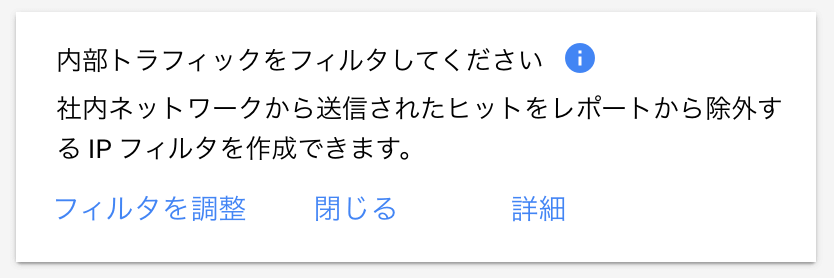
「内部トラフィックをフィルタしてください」とは
訪問者数としてカウントする対象に制限を加えた方がいいですよとお知らせしてくれています。
というのも、何も設定しないと自分自身がサイトへ訪問した際も訪問回数として加算されてしまうためです。
そうした場合、正確な訪問者数がわからなくなってしまうため、自分の訪問はフィルタで除外しましょうということです。
自分が訪問したということをGoogleアナリティクスはどのように判断しているかというと、IPアドレスから判断しているので、お使いのネットワークIPアドレスをGoogleアナリティクスに設定する必要があります。
フィルタの設定方法
設定はとても簡単です。
Googleアナリティクスの「管理」>「ビュー」>「フィルタ」で設定します。
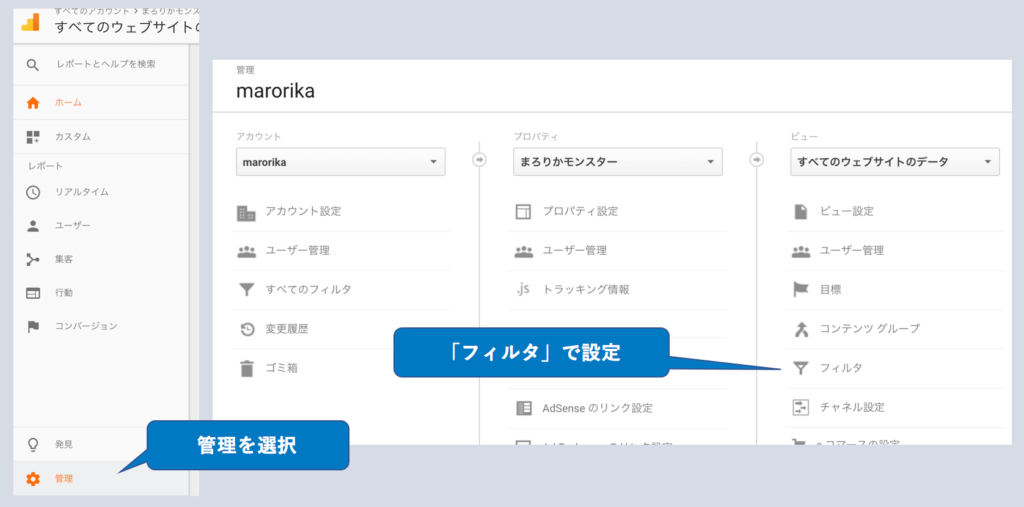
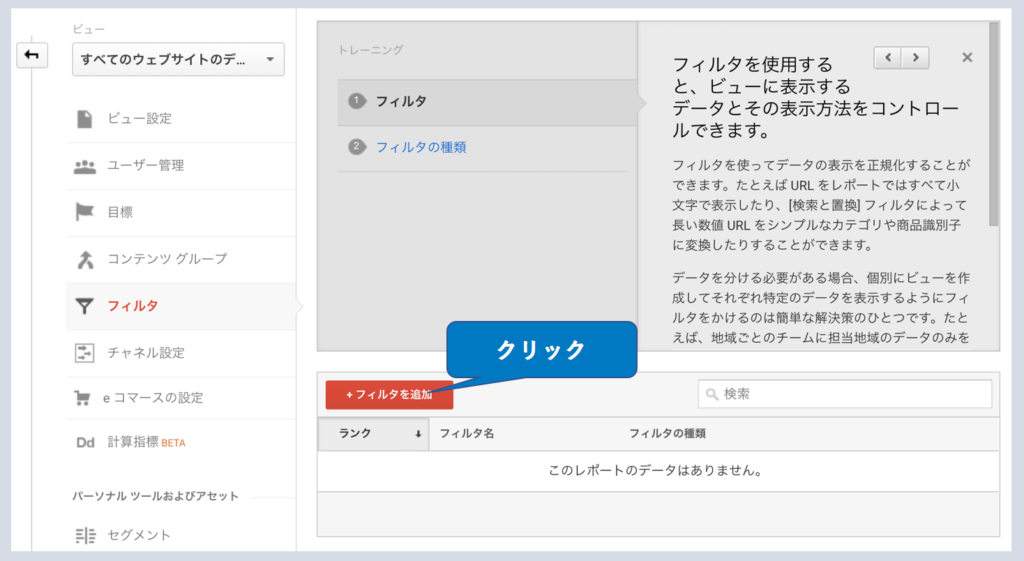
フィルタの設定では以下を入力していきます。
基本的にあとから設定は変えられるので、どんどん入力しちゃいましょう。
- フィルタ名
- フィルタの種類
- IPアドレス
私の場合は「home」って設定しています。
それぞれのプルダウンは「除外」、「IPアドレスからのトラフィック」、「等しい」を選択。
IPアドレスを調べる方法ですが、以下のサイトで一発でわかります。
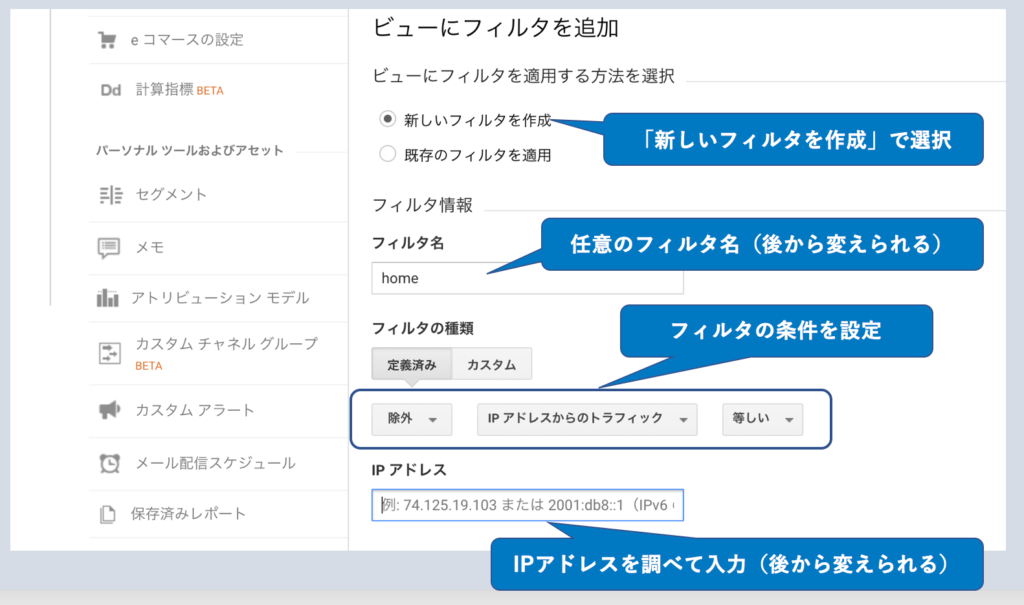
入力が終わったら忘れずに保存してください。
これで、無事「内部トラフィックをフィルタしてください」への対応が完了です\(^o^)/
